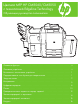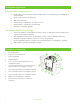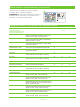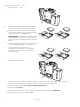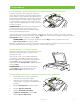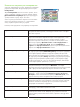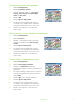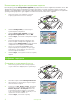Цветной MFP HP CM8060/CM8050 с технологией Edgeline Technology Обучающее руководство пользователя Основные функции . . . . . . . . . . . . . . . . . . . . . . . . . . . . . . . . . . . . . . . . . . . ii Описание устройства . . . . . . . . . . . . . . . . . . . . . . . . . . . . . . . . . . . . . . . . . ii Включение и выключение устройства . . . . . . . . . . . . . . . . . . . . . . . . . . . . . . 1 Поддерживаемые типы бумаги для каждого лотка . . . . . . . . . . . . . . . . . . . . . 1 Загрузка лотков .
Основные функции Функциональные возможности • Копирование с использованием устройства автоматической подачи документов (АПД) или со стекла сканера • • • • • Печать с персонального компьютера Факс (если включен) Сканирование с отправкой по электронной почте Сканирование с отправкой в сетевую папку Хранение и получение заданий Технология Edgeline Technology • Технология струйной печати Edgeline использует шесть печатающих головок для нанесения чернил по всей ширине страницы • • • • Пять картриджей печа
Включение и выключение устройства Чтобы включить или выключить устройство, нажмите кнопку Вкл./Выкл. на панели управления. ВНИМАНИЕ! Не используйте главный выключатель и не вынимайте кабель из розетки, если устройство не было выключено с помощью кнопки Вкл./Выкл.. Поддерживаемые типы бумаги для каждого лотка Типы бумаги, перечисленные в драйвере принтера или на панели управления Обычная Описание Лоток 1 Лотки 2, 3и4 Лоток 5 Обычная немелованная бумага плотностью 2 менее 150 г/м (40 ф.
Загрузка лотков Загрузка лотка 1 (лоток с ручной подачей) В этот лоток загружается бумага стандартных и нестандартных форматов. Лоток вмещает до 80 листов плотностью 75 г/м2 (20 ф., высокосортной). Кроме того, этот лоток следует использовать для плотной бумаги, например для карточек HP Edgeline Glossy или бумаги для брошюр. 1 Поднимите основание лотка вверх, вытяните его и выдвиньте удлинитель лотка. 2 Выдвиньте направляющую. 3 Загрузите бумагу. Всегда загружайте бумагу коротким краем вперед.
4 Отрегулируйте направляющие так, чтобы они касались бумаги. 5 Настройте лоток в соответствии с типом и форматом бумаги. a. На главном экране нажмите Состояние расходных материалов. b. Выберите вкладку Лотки. c. Если заданные для лотка формат и тип бумаги неверны, выберите имя лотка, а затем нажмите Изменить. d. Выберите нужный формат и тип и нажмите OK. -илиЕсли вы загружаете бумагу нестандартного формата, выберите Нестандартный.
Загрузка лотков 2, 3 и 4 1 Откройте лоток 2, 3 или 4. 2 Загрузите целую пачку бумаги. Всегда помещайте бумагу длинным краем к передней стороне лотка. ○ Фирменные и печатные бланки следует загружать отпечатанной стороной вниз, при этом верхний край страницы должен быть направлен влево. ПРИМЕЧАНИЕ. ○Фирменные и печатные бланки следует загружать отпечатанной стороной вниз, при этом верхний край страницы должен быть направлен вправо.
Копирование Копирование с использованием устройства подачи документов Устройство подачи документов вмещает до 100 листов бумаги. Поместите документ в устройство подачи лицевой стороной вверх, при этом верхний край документа должен располагаться по направлению к задней части устройства и первым подаваться во входное отверстие. Двусторонние исходные документы следует положить первой стороной кверху. Установите направляющие так, чтобы они касались исходного документа. ПРИМЕЧАНИЕ.
Изменение параметров копирования Устройство поддерживает несколько функций для оптимизации результатов копирования. Эти функции доступны на экране Копирование. HP CM8060 Color MFP with Edgeline Technology Экран Копирование включает несколько страниц. Чтобы открыть следующую страницу, на первой странице нажмите Дополнительные параметры. Для перехода на другие страницы нажмите стрелку "вверх" или "вниз".
Сшивание задания копирования 1 Нажмите Копирование. 2 Нажмите Сшивание/разбор. 3 Выберите параметр сшивания — Нет, Слева сверху, Слева сверху под углом, Два слева или Три слева. 4 Нажмите ОК. 5 Нажмите Пуск копирования. 6 Сообщения на панели управления помогают отслеживать статус задания. После завершения копирования копир вернется в состояние "Готов". 7 Нажмите значок "Домой", чтобы вернуться в главное меню.
Использование функции построения задания Используйте функцию Построение задания для разделения сложного задания на меньшие части. Эта функция используется при копировании исходного документа, который содержит большее количество страниц, чем поддерживается устройством подачи документов, а также при необходимости объединения страниц разных форматов в одно задание и печати нескольких копий такого задания. 1 Поместите первую часть задания в устройство подачи документов или на стекло сканера.
Сканирование в папку 1 Поместите документ на стекло сканера лицевой стороной вниз или в АПД лицевой стороной вверх. 2 На главном экране нажмите Сетевая папка. 3 В списке Папки быстрого доступа выберите папку, в которую следует сохранить документ. 4 Нажмите поле Имя файла, чтобы открыть всплывающее окно клавиатуры, и введите имя файла. 5 Нажмите Пуск.
Печать Печать на обеих сторонах (дуплекс) 1 Выберите в вашем рабочем приложении Файл > Печать и нажмите Свойства. 2 Выберите вкладку Окончательная обработка, а затем щелкните Печать на обеих сторонах. Если вы хотели бы переплести документ по верхнему краю, выберите Переплет сверху. 2 Выбор формата страницы 1 Выберите в вашем рабочем приложении Файл, Печать и нажмите Свойства. 2 Выберите вкладку Бумага/качество и щелкните раскрывающийся список Формат бумаги, а затем выберите формат.
Выбор типа бумаги 1 Выберите в вашем рабочем приложении Файл > Печать и нажмите Свойства. 2 Выберите вкладку Бумага/качество. 2 3 Щелкните раскрывающийся список Тип бумаги и выберите тип бумаги. 3 Выбор выходного приемника при обработке заданий печати 1 Выберите в вашем рабочем приложении Файл > Печать и нажмите Свойства. 2 Выберите вкладку Вывод. 3 Используйте Параметры выходного приемника, чтобы определить выходной приемник для задания печати.
Выбор параметров вывода сшивателя 1 Выберите в вашем рабочем приложении Файл > Печать и нажмите Свойства. 2 Выберите вкладку Вывод. 3 В раскрывающемся списке Параметры вывода включите или выключите сшивание задания печати. Доступные параметры выходного приемника зависят от установленного дополнительного выходного приемника или дополнительного устройства окончательной обработки. 2 3 Сохранение задания печати 1 Выберите в вашем рабочем приложении Файл > Печать и нажмите Свойства.
Использование ярлыка печати 1 Выберите в вашем рабочем приложении Файл > Печать и нажмите Свойства. 2 Выберите вкладку Ярлыки печати. Выберите один из предварительно заданных или пользовательских ярлыков печати и нажмите OK, чтобы напечатать задание с указанными параметрами драйвера печати. 2 Проверка состояния задания и использование очереди заданий 1 Прокрутите главный экран и нажмите Состояние задания. Откроется очередь заданий.
Замена картриджей с чернилами 1 Откройте дверцу отсека картриджей с чернилами. 2 Чтобы извлечь картридж, нажмите на него и потяните вверх. 3 Вставьте картридж в гнездо, нажав до щелчка. 4 Верните использованные оригинальные расходные материалы HP в компанию Hewlett-Packard для переработки. 14 www.hp.
Замена картриджей сшивателя 1 Откройте дверцу сшивателя. 2 Чтобы извлечь кассету сшивателя, поднимите зеленую рукоятку, установленную в передней части кассеты, и выдвиньте ее. 3 Отожмите стрелки по краям картриджа со скрепками и извлеките его из кассеты. 4 Установите в кассету новый картридж со скрепками. Нажмите на картридж вниз до его полной фиксации. www.hp.
5 Установите кассету в гнездо. 6 Поверните зеленую рукоятку вверх до упора. 7 Закройте дверцу сшивателя. Ресурсы Сведения о поддержке устройства см. по адресу www.hp.com. • • • Настенный плакат Краткое справочное руководство Руководство системного администратора Руководства на сайте поддержки HP: • www.hp.com/support/cm8060edgeline Имитационные модели MFP с технологией Edgeline на сайте HP Use My MFP (на английском языке): • www.hp.com/go/usemymfp © Hewlett-Packard Development Company, L.P.